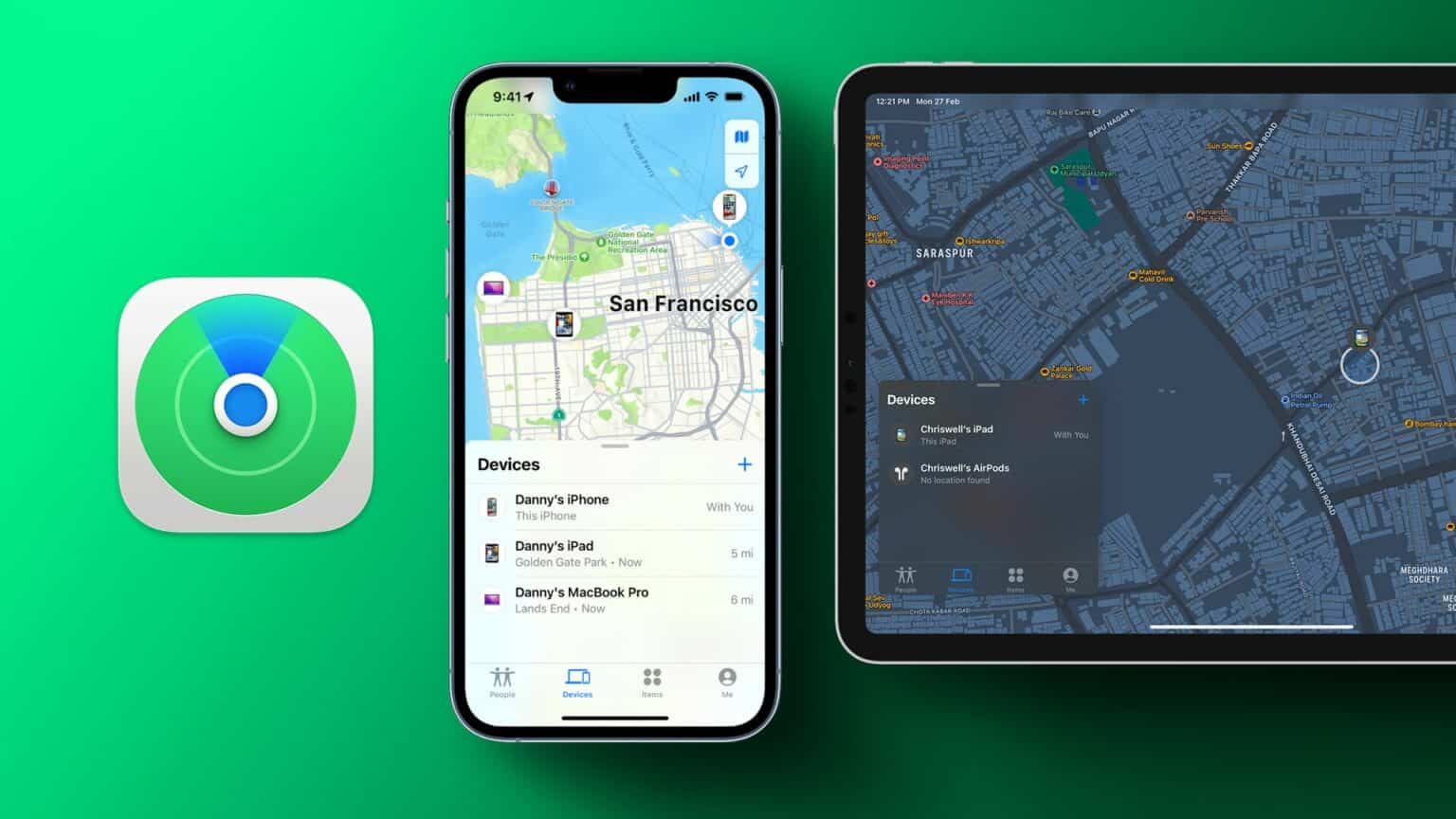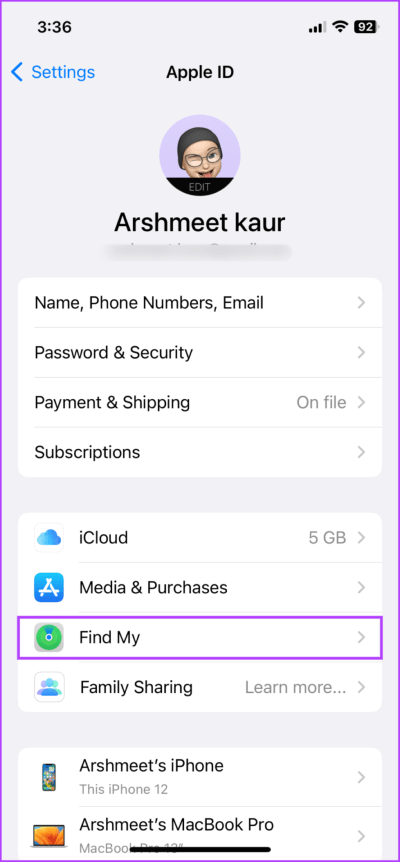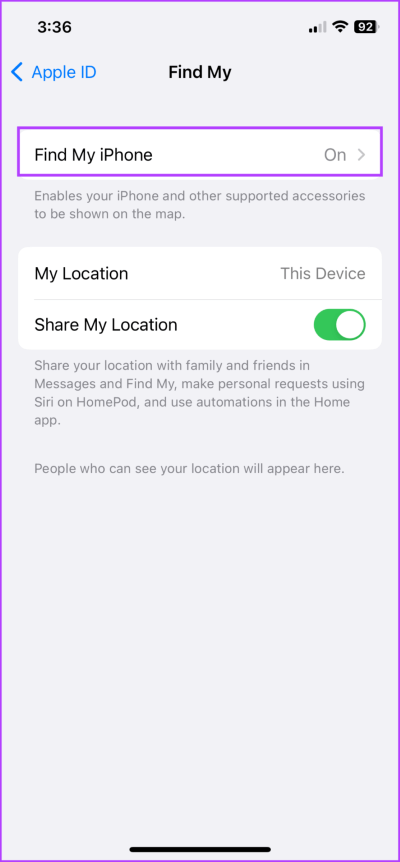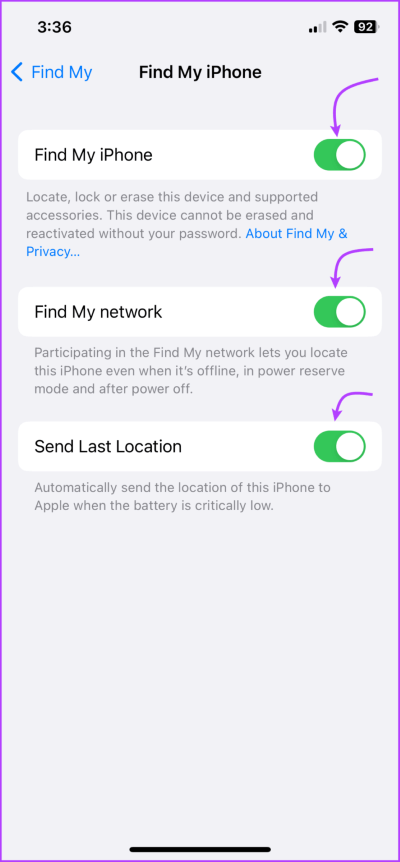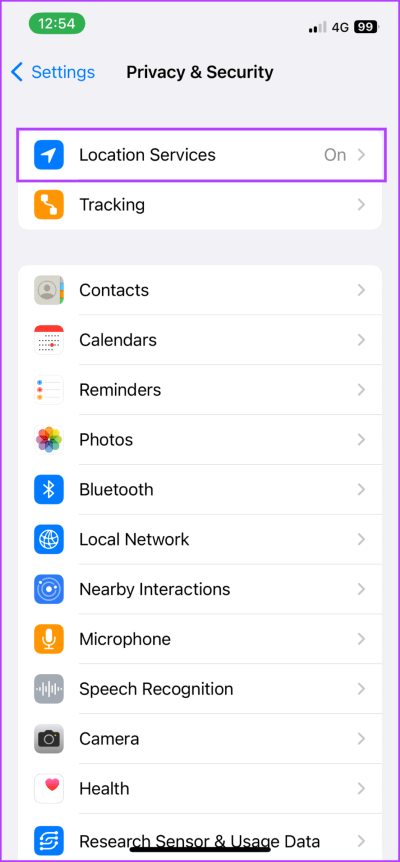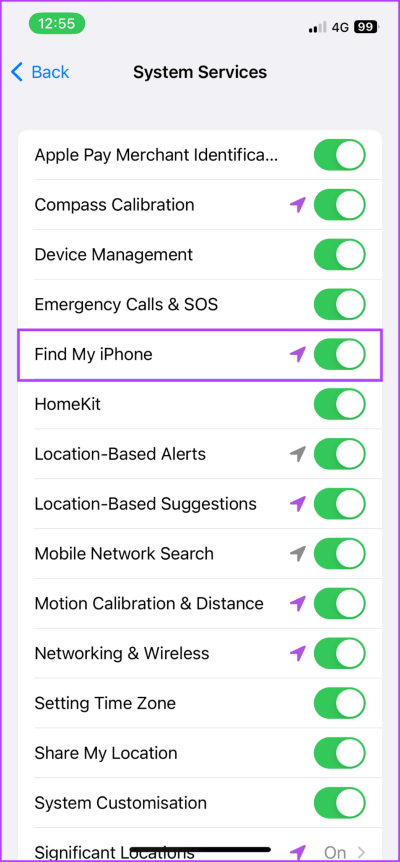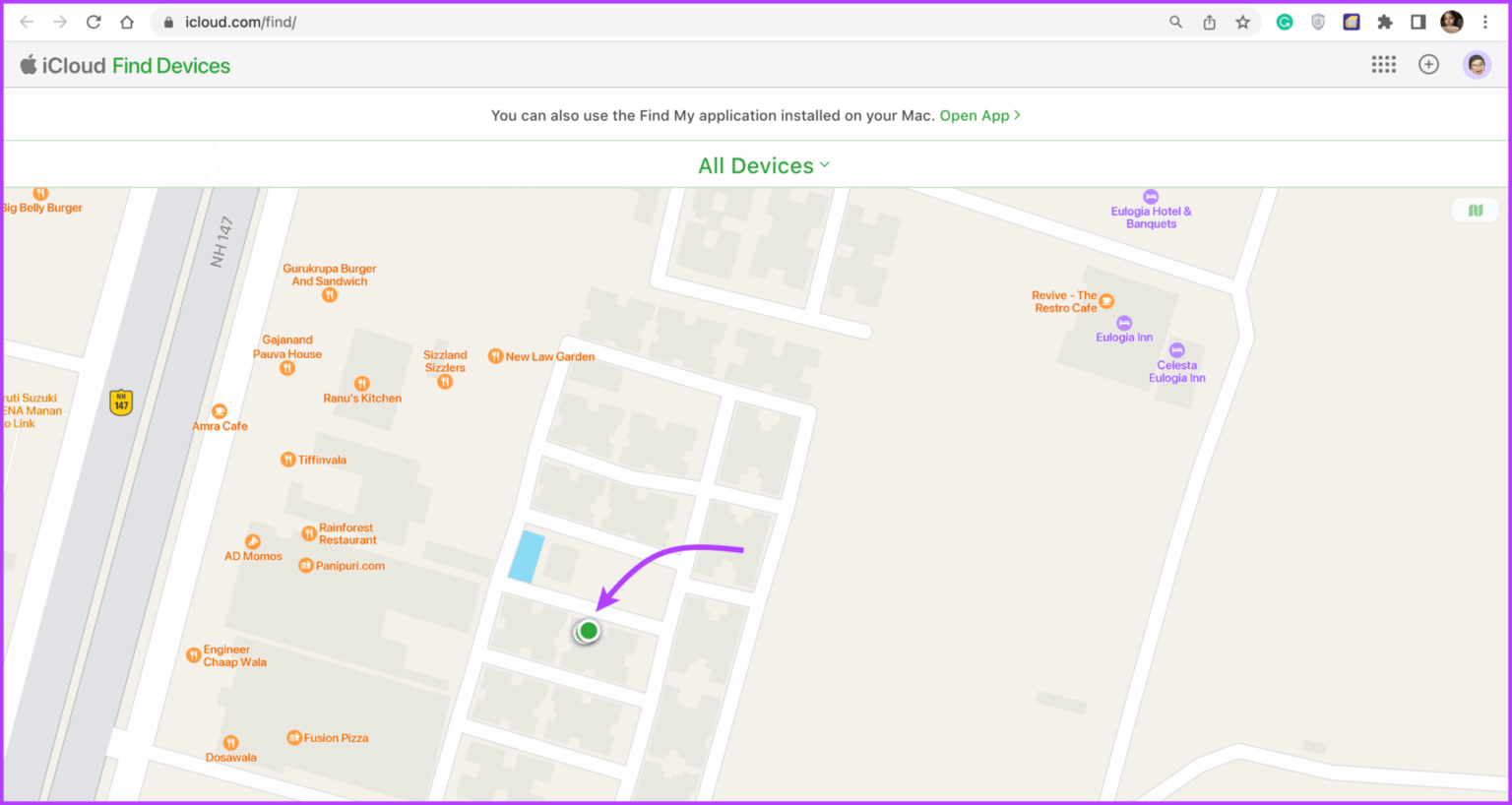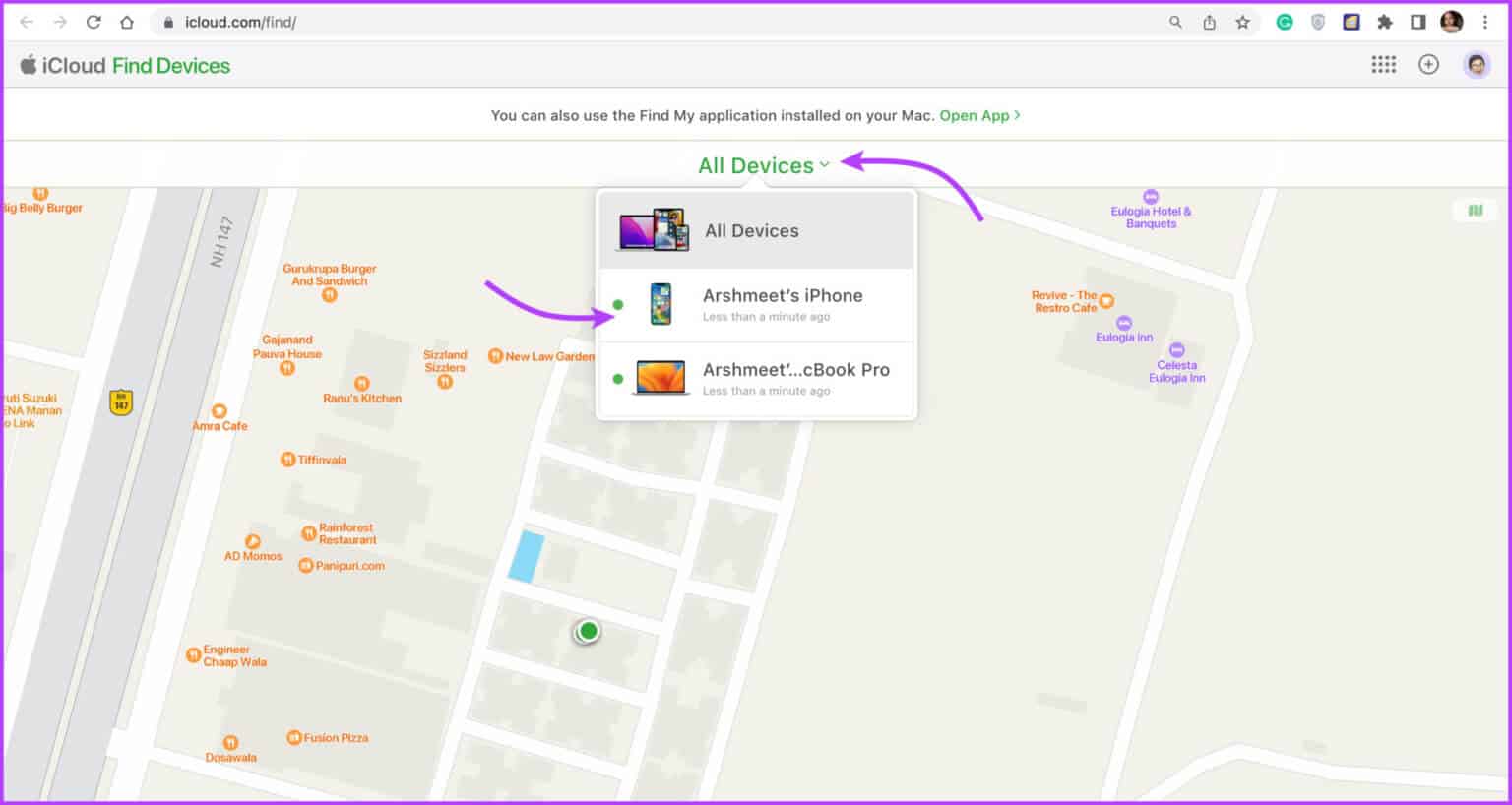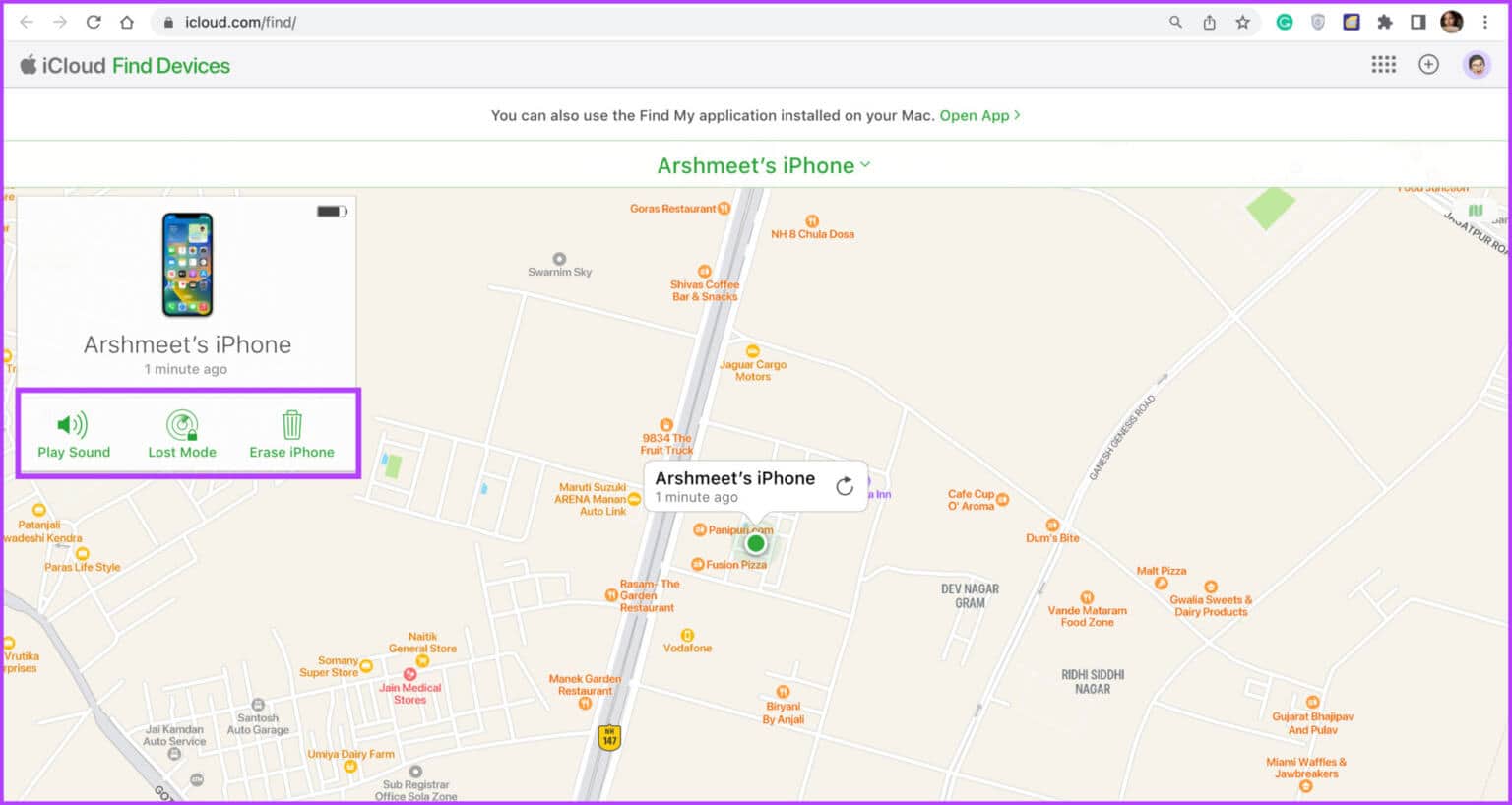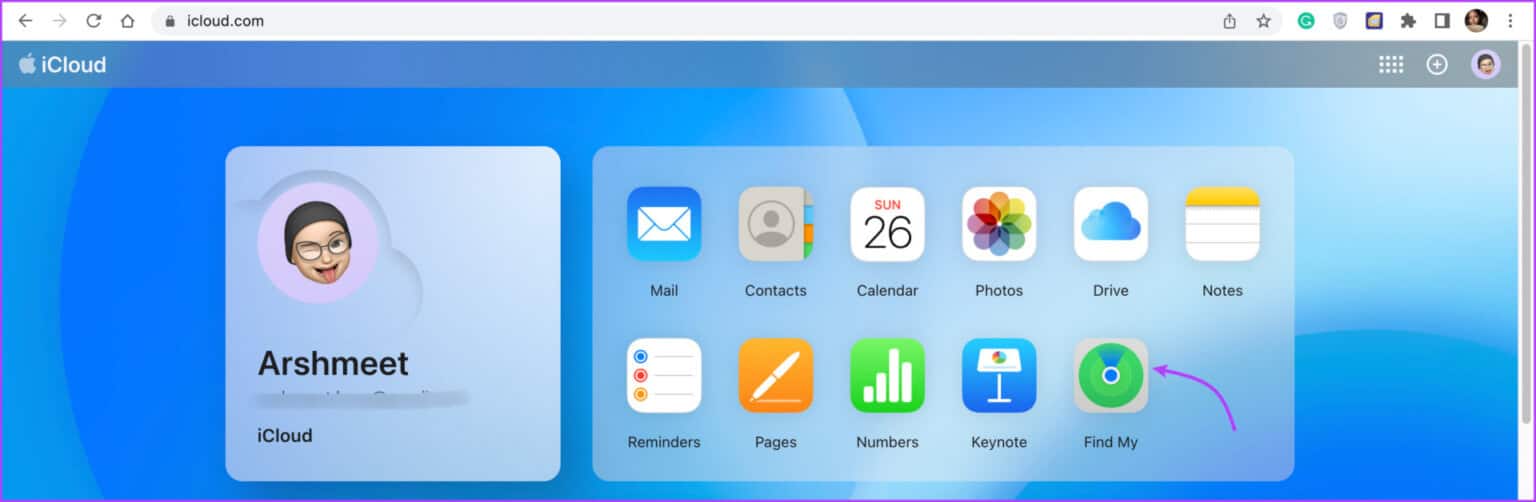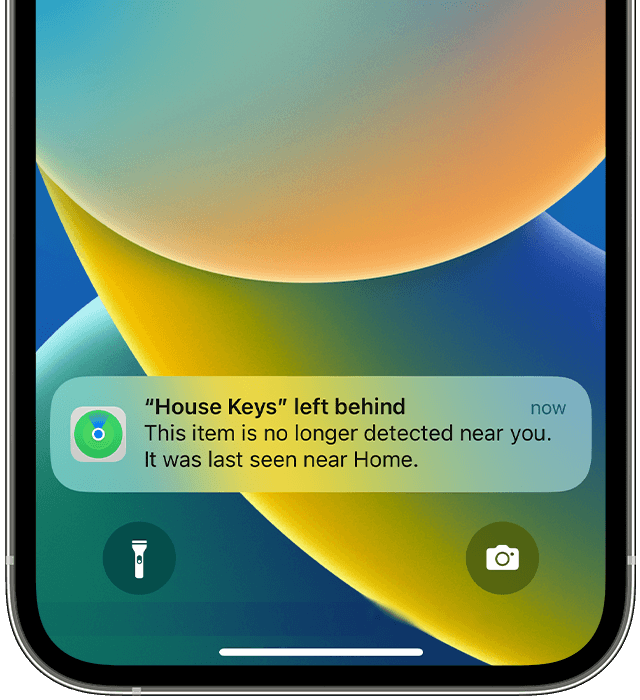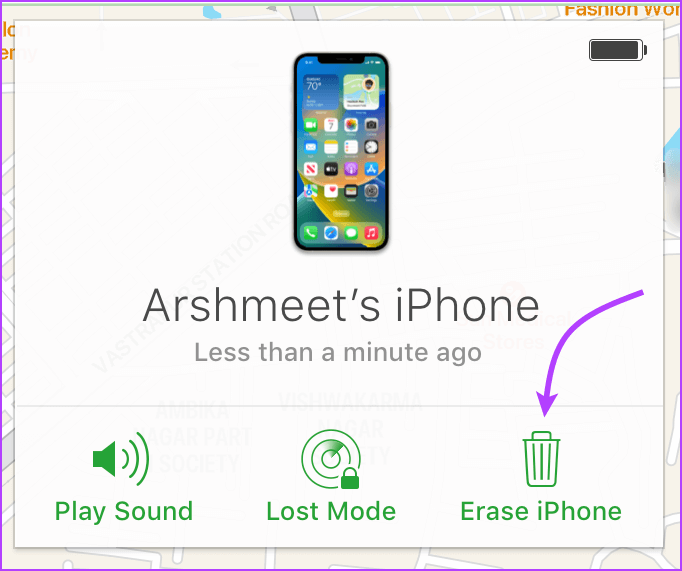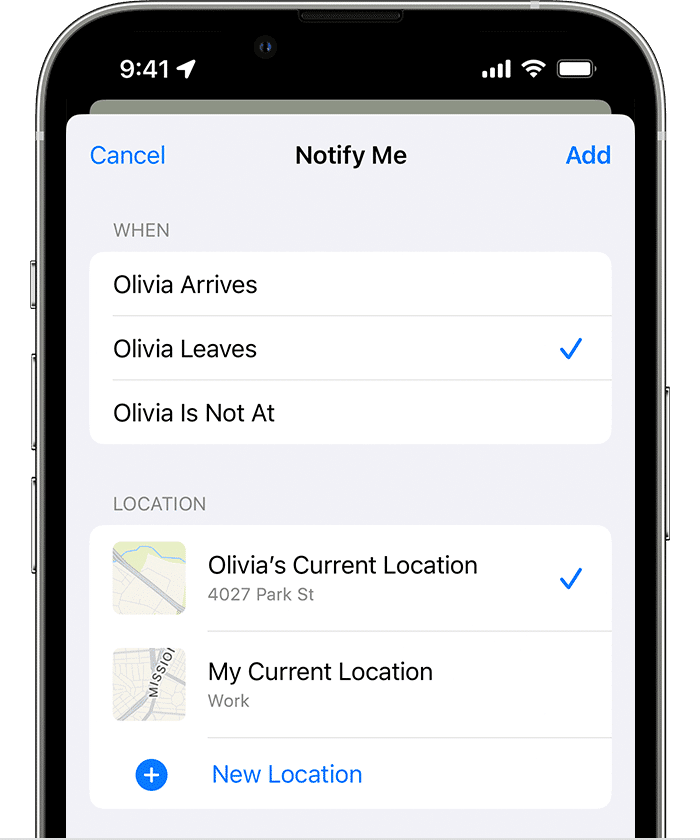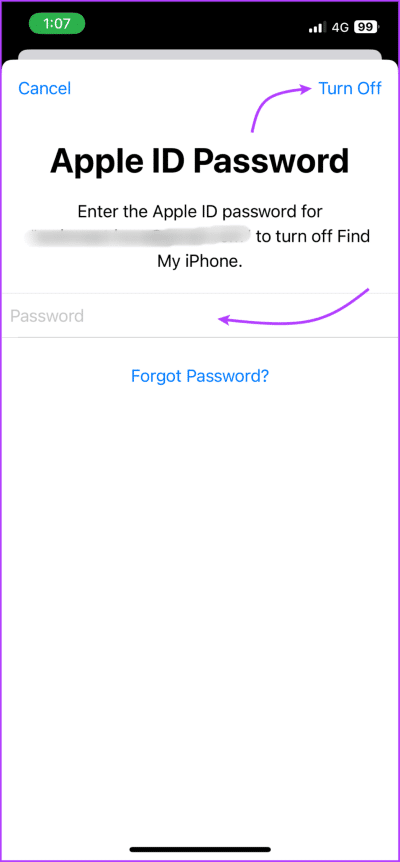كيفية استخدام Find My على iPhone و iPad: الدليل النهائي
Find My هي واحدة من أكثر الأدوات التي لم يتم تقديرها واستخدامها بشكل كافٍ من قبل Apple. بينما يستخدم بشكل أساسي لتتبع أجهزة iPhone و iPad وأجهزة Apple الأخرى ، إلا أنه يحتوي على بعض الحيل الرائعة في جعبته. من أجهزة pinging إلى تمكين الوضع المفقود. لذا ، دعنا نستكشف كيفية استخدام Find My على iPhone و iPad وكيفية تحقيق أقصى استفادة منه.
على الرغم من إعادة تسميتها باسم Find My عندما بدأت في تغطية جميع أجهزة Apple ، إلا أن الأداة لا تزال تُعرف باسم Find My iPhone. وليس فقط الأجهزة ، بل وسعت أيضًا ذخيرتها من الميزات. وإليك دليل شامل لاستخدام Find My iPhone و iPad. هيا لنبدأ مع الأساسيات.
ما هي أداة Find My
Find My هي أداة قوية تستخدم مزيجًا من GPS و Wi-Fi والإشارات الخلوية لتحديد موقع جهازك. هذه الشبكة المشفرة والمجهولة لأجهزة Apple تبارك جهازك بقدرة تشبه متتبع البلوتوث.
بفضله ، يمكنك عرض موقع جميع أجهزتك ، وتتبعها في حالة فقدها ، ونأمل أن تقوم باستردادها أو على الأقل حماية البيانات الموجودة على الجهاز. ماذا بعد؟ يمكنك أيضًا العثور على الأجهزة عندما تكون غير متصلة بالإنترنت.
كيفية تشغيل Find My على IPHONE و IPAD
الخطوة 1: افتح تطبيق الإعدادات.
الخطوة 2: اضغط على معرف Apple الخاص بك في الجزء العلوي من الشاشة.
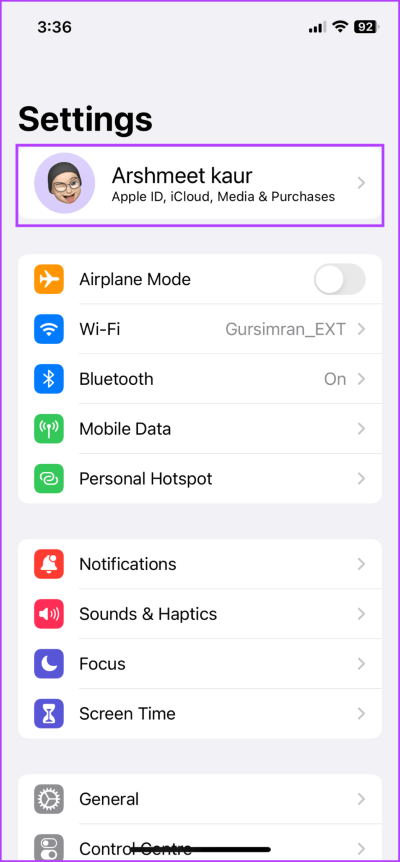
الخطوة 3: اضغط على Find My iPhone أو Find My iPad.
الخطوة 4: هنا ، قم بالتبديل إلى المفتاح الموجود بجوار Find My iPhone أو Find My iPad.
الخطوة 5: بعد ذلك ، لديك بعض الخيارات.
- العثور على شبكتي: بدّلها إلى وضع التشغيل لرؤية الجهاز حتى عندما يكون غير متصل بالإنترنت
- إرسال آخر موقع: قم بتبديله لجعل جهازك يرسل موقعه إلى Apple (iCloud) عندما تكون البطارية منخفضة.
تفعيل خدمات تحديد الموقع
لتحقيق أقصى استفادة من Find My وخدماته ، يجب عليك تشغيل خدمات الموقع. سيضمن ذلك أنه يمكنك تحديد موقع iPhone / iPad على Find My Map. للقيام بذلك، اتبع الخطوات التالية.
الخطوة 1: اضغط على الإعدادات ← الخصوصية والأمان.
الخطوة 2: اذهب إلى خدمات الموقع.
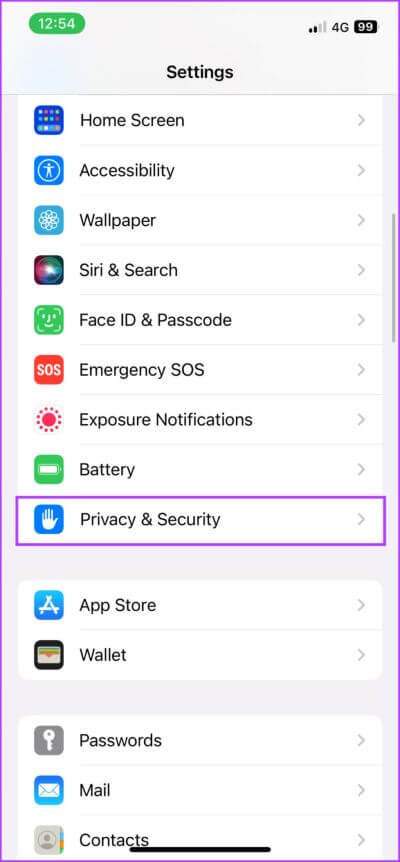
الخطوة 3: هنا ، قم بالتبديل إلى خدمات الموقع ثم قم بالتمرير لأسفل إلى خدمات النظام.
الخطوة 4: قم بتشغيل التبديل بجوار Find My iPhone أو iPad.
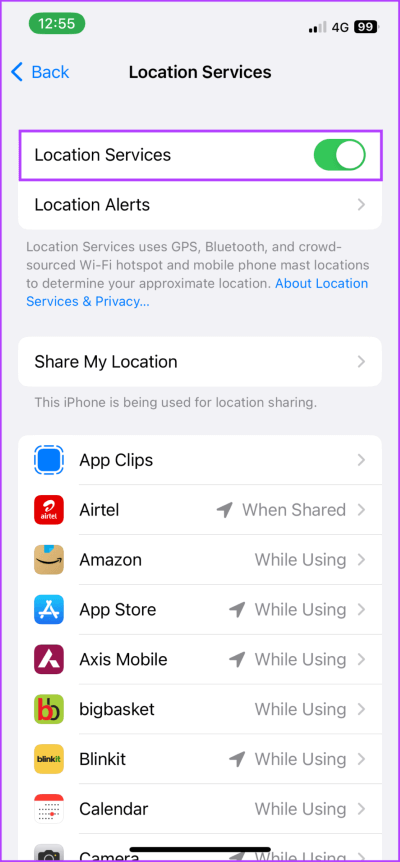
كيفية استخدام Find My عن جهاز IPHONE أو IPAD
بمجرد تمكين Find My iPhone و iPad ، انتقل إلى تطبيق Find My على iPhone أو iPad أو أي جهاز مدعوم لعرض موقعك على iPhone و iPad. علاوة على ذلك ، يمكنك أيضًا استخدام iCloud Web لعرض موقع جهازك ؛ هنا هو كيف:
الخطوة 1: افتح أي متصفح ويب وانتقل إلى صفحة Find My.
الخطوة 2: انقر فوق تسجيل الدخول وقم بتسجيل الدخول باستخدام معرف Apple المستخدم في الجهاز.
هنا ، سترى جميع أجهزتك المتصلة بمعرف Apple هذا كنقاط على الخريطة. إذا كانت النقطة خضراء ، فهذا يعني أن الجهاز متصل بالإنترنت. وإذا كانت باللون الرمادي ، فهذا يعني أن الجهاز غير متصل بالإنترنت.
الخطوة 3: لمشاهدة الجهاز بشكل فردي ، انقر فوق جميع الأجهزة من الشريط العلوي وحدده من القائمة.
الخطوة 4: من هذه الصفحة ، يمكنك:
- تشغيل الصوت: لتتبع الجهاز من خلال الصوت إذا كان قريبًا.
- تمكين وضع الفقدان: بمجرد تنشيط الوضع المفقود ، يمكنك عرض الرسالة المخصصة على جهاز iPhone أو iPad.
- محو الجهاز: سيؤدي هذا إلى مسح بياناتك من iPhone. يجب استخدام هذا كحل أخير.
بدلاً من ذلك ، يمكنك أيضًا الوصول إلى Find My web من iCloud.com. ما عليك سوى زيارة موقع الويب ← تسجيل الدخول باستخدام Apple ID ← تحديد Find My.
ملاحظة: إذا رأيت رسالة “لم يتم العثور على موقع” بجوار جهازك ، فقد تكون هناك مشكلة في الاتصال. يمكنك ضبط تنبيه عندما يكون موقع الجهاز متاحًا ، والنقر على الجهاز ، ثم تشغيل الإخطار عند العثور عليه.
بصرف النظر عن iPhone أو iPad ، يمكنك أيضًا إضافة Mac و Apple Watch و AirPods ومنتجات Beats و AirTags للعثور على My والاستفادة من الميزات التي توفرها. بالحديث عن هذه الميزات ، دعنا نتعمق في ما تقدمه خدمة Find My.
ما الذي يمكنك فعله بالعثور على IPHONE و IPAD الخاصين بي
- تحديد موقع جهازك وتتبعه: عرض وتتبع جهاز iPhone و iPad المتصلين بمعرف Apple.
- تشغيل الصوت للعثور على جهازك: عند استخدامه ، سيبدأ الجهاز في تنفيذ الأمر ping بعد مهلة قصيرة وتشغيل الصوت لمدة دقيقتين تقريبًا.
- الحصول على الاتجاهات إلى جهاز: يمكنك أيضًا الحصول على مساعدة خرائط Apple والحصول على الاتجاهات خطوة بخطوة إلى موقع iPhone / iPad الخاص بك.
- احصل على إشعارات في حالة ترك أحد الأجهزة في الخلف: يمكن لـ Find My أيضًا تنبيهك عندما تترك أجهزتك في مكان جديد أو غير مألوف. يساعدك هذا على تتبع الجهاز واستعادته قبل فقده أو سرقته.

- الوصول إلى الجهاز عن بعد: مما لا شك فيه ، أفضل ميزة. يمكنك الوصول عن بعد إلى iPhone أو iPad عبر Find My
- تتبع موقعه الحالي أو آخر موقع عندما كان متصلاً بالإنترنت.
- قفل الجهاز وعرض رسالة لمن يجدها.
- مسح الجهاز من Find My عندما تريد إزالة قفل التنشيط أو بيع الجهاز.
- حماية بياناتك: بالإضافة إلى تتبع جهازك وقفله ، يمكنك أيضًا مسح جميع بياناته عن بُعد ، مما يضمن عدم إساءة استخدام بياناتك الحساسة.
- العثور على الأجهزة غير المتصلة بالإنترنت: على الرغم من أن جهازك غير متصل بالإنترنت أو به بطارية قليلة أو معدومة ، لا يزال بإمكان Find My العثور عليها. تستخدم الميزة أجهزة Apple القريبة لإرسال موقع الجهاز بأمان إلى iCloud.
- تمكين قفل التنشيط على الفور: حتى بعد محو الجهاز عن بُعد ، سيتم قفله عبر قفل التنشيط. بذكاء ، يتم تمكين الإعداد تلقائيًا عند تشغيل Find My.
- مشاركة المواقع مع العائلة والأصدقاء: يمكنك مشاركة مواقعك الحية مع مستخدمي Apple الآخرين. علاوة على ذلك ، يمكنك إنشاء مناطق جغرافية والحصول على إشعارات عندما يدخل / يخرج شخص ما من المنطقة.

كيفية إيقاف تشغيل البحث عن iPhone و IPAD الخاص بي
على الرغم من أنه ليس من المستحسن عند استخدام الجهاز ، فمن المهم بالتأكيد تعطيل ميزة Find My عند تمرير أو بيع جهاز iPhone أو iPad. للقيام بذلك ، انتقل إلى الإعدادات ← اضغط على اسمك ← Find My ← Find My iPhone ← قم بإيقاف تشغيل Find My iPhone ← أدخل كلمة المرور إذا طُلب منك ذلك ← اضغط على إيقاف.
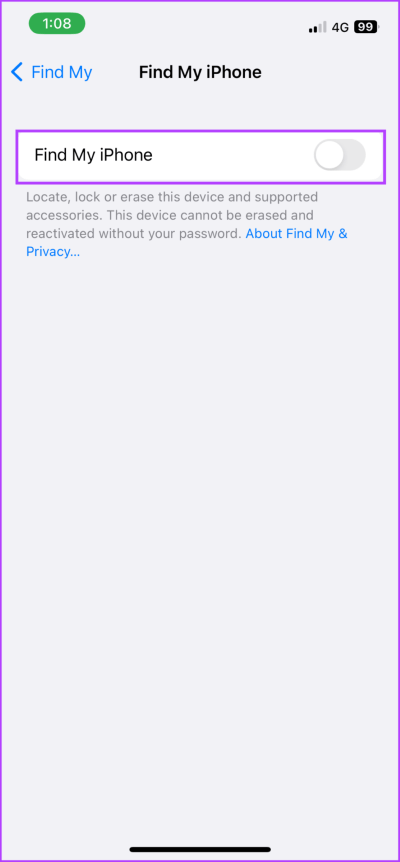
والجدير بالذكر ، كإجراء أمني إضافي ، ستتلقى أيضًا بريدًا إلكترونيًا من Apple لإعلامك بتعطيل Find My على iPhone و iPad.
أسئلة وأجوبة لاستخدام Find My على IPHONE و IPAD
1. لماذا لا يمكنني تشغيل Find My iPhone؟
إذا لم تتمكن من تشغيل Find My على جهاز iPhone أو iPad ، فقد تكون هناك عدة أسباب لذلك. أولاً ، تأكد من أن جهازك يعمل بأحدث إصدار من iOS أو iPadOS. بالإضافة إلى ذلك ، قد يساعدك تسجيل الخروج والعودة إلى حساب iCloud الخاص بك. يمكنك أيضًا مراجعة دليلنا حول إصلاح Find My iPhone الذي لا يعمل للحصول على مزيد من المساعدة.
2. كيف يتم تشغيل Find My iPhone من جهاز كمبيوتر؟
بينما يمكنك استخدام Find My من جهاز كمبيوتر عبر iCloud web لتتبع جهاز أو وضع علامة على فقده أو مسحه ، لا يمكنك تمكين أو تعطيل Find My iPhone من هناك. لأسباب أمنية ، يمكنك القيام بذلك فقط من الجهاز نفسه.
3. كيفية تحديد موقع iPhone آخر؟
ستحتاج إما إلى معرف Apple وكلمة المرور لجهاز iPhone هذا أو يجب أن يشارك iPhone هذا الموقع معك.
4. هل يمكنني تتبع جهازي إذا تم تعطيل ميزة “العثور على بلدي”؟
لا. حتى إذا كنت تستخدم تطبيقًا تابعًا لجهة خارجية لتتبع جهاز iPhone أو iPad ، فستحتاج إلى تمكين خدمات العثور على الموقع والموقع لتتبعه.
أفضل أمانًا من الأسف
لا أحد يرغب في أن يفقد أجهزته المحبوبة. ومع ذلك ، يمكن أن تحدث الأشياء ، حتى لو كنت شديد الحذر. ونظرًا لأن Find My هي إحدى الطرق الأكثر موثوقية لاسترداد جهاز Apple المفقود ، فمن الحكمة والموصى به بشدة إبقاء Find My iPhone أو iPad ممكّنًا في جميع الأوقات.
نأمل أن تساعدك هذه المقالة. لأية أسئلة أو استفسارات أخرى ، لا تتردد في التواصل معنا في قسم التعليقات.